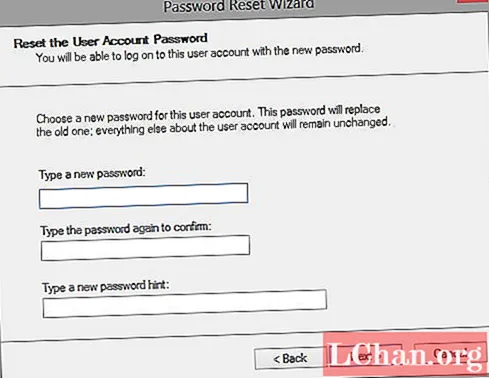Tarkib
- Qism 1. Qanday qilib kirish mumkin bo'lgan kompyuterda Windows parolni tiklash diskini yaratish
- Qism 2. Qanday qilib qulflangan kompyuterda Windows parolni tiklash diskini yaratish
- Xulosa
Windows 7 yoki Windows 10 dan qat'i nazar, Windows parolni tiklash usb, shuningdek parolni qayta tiklash disk deb nomlangan, unutilgan Windows parolini qayta tiklashga yordam beradi. Ushbu xabarda biz Windows parolini tezda tiklash uchun parolni tiklash diskini qanday yaratishni ko'rsatamiz.
- Qism 1. Qanday qilib kirish mumkin bo'lgan kompyuterda Windows parolni tiklash diskini yaratish
- Qism 2. Qanday qilib qulflangan kompyuterda Windows parolni tiklash diskini yaratish
Qism 1. Qanday qilib kirish mumkin bo'lgan kompyuterda Windows parolni tiklash diskini yaratish
Agar siz kompyuteringizga kira olsangiz, bir necha daqiqada bittasini yaratishingiz mumkin. Shundan so'ng, sizga Windows parolini tiklashga ruxsat beriladi.
Izoh: Windows parolini tiklash diskini yaratish va qulflangan kompyuterning parolini tiklash bo'yicha quyida keltirilgan ko'rsatma Windows 10/8/7 variantlari uchun bir xil.
Qadam 1. USB diskingizni Windows kompyuteringizga ulang va uning belgisini o'ng tugmasini bosing, so'ngra "Formatlash" -ga teging.

Qadam 2. "Ishga tushirish" belgisiga teging> "Nolga o'rnatish" ni qidiring> Chap paneldagi "Parolni tiklash diskini yaratish" bandini tanlang> "Kiritish" tugmasini bosing.
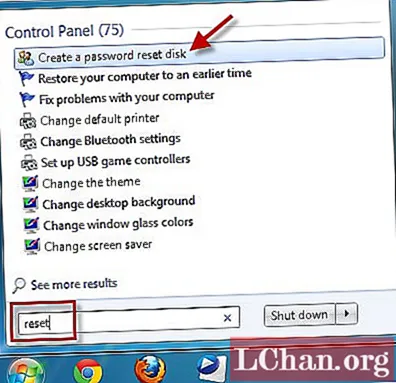
Izoh: Shu bilan bir qatorda, siz Windows ikonkasini + "R" tugmachasini bosishingiz mumkin> "rundll32.exe keymgr.dll, PRShowSaveWizardExW"> tugmachasini bosib, "Enter" tugmasini bosing.
Qadam 3. "Unutilgan parol ustasi" bo'ylab o'ting va keyin "Keyingi" ga teging. Ochilgan menyudan flesh-disk nomini tanlang. Ushbu jarayonda eski ma'lumotlar o'chib ketishi sababli yangi flesh-diskni olish tavsiya etiladi. Jarayonni boshlash uchun "Keyingi" tugmachasini bosing va jarayon tugagandan so'ng yana "Keyingi" tugmasini bosing.
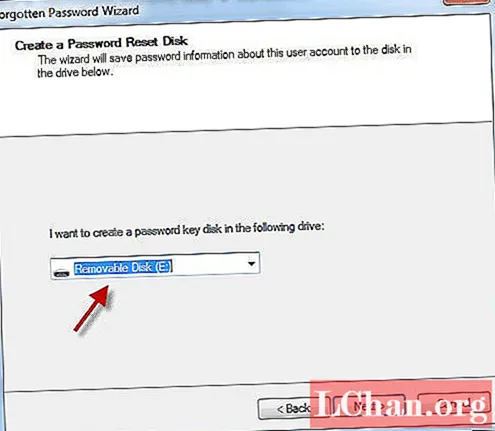
Qadam 4. Endi Windows Parolni tiklash USB drayveri foydalanishga tayyor.
Qadam 5. Keyin, qulflangan kompyuterga Windows parolni tiklash USB-ni ulang. Endi tizimga kirishda noto'g'ri parolni kiritganingizda "Parolni tiklash" bandini bosing.
Qadam 6. Keyin, ochilgan menyudan Windows parolni tiklash USB drayverini tanlang va "Keyingi" tugmachasini bosing.
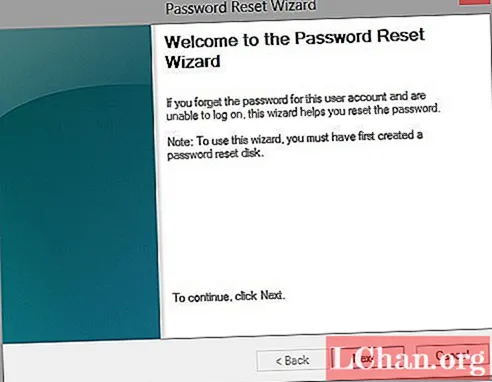
Qadam 7. So'ralganda yangi parolni kiriting va uni tasdiqlang. Keyin "Keyingi" tugmachasini bosing. Endi, Windows tizimiga kirish uchun ushbu parolni kiriting.
Qism 2. Qanday qilib qulflangan kompyuterda Windows parolni tiklash diskini yaratish
Ko'pgina foydalanuvchilar o'zlarining kompyuterlaridan qulflanganligiga ishonish, bu holatda qanday qilib parolni tiklash diskini yaratish kerak? Xavotir olmang, PassFab 4WinKey bu muammoni hal qilishga yordam beradi. Sizga bir marta bosish orqali diskni Mac-da yaratishga ruxsat beriladi.
Qadam 1. Ushbu Windows parolni tiklash vositasini kompyuteringizga yuklab oling va o'rnating va keyin uni o'rnating. Dasturni ishga tushiring va uni yoqish uchun bo'sh USB flesh-diskini kompyuterga ulang.

Qadam 2. Fleshli disk tanlagandan so'ng "Yonish" tugmachasini bosing va "OK" tugmasini bosishdan oldin biroz kuting. Yonib bo'lgandan keyin uni chiqarib tashlang.

Qadam 3. Endi qayta tiklash qismi keladi. USB flesh-diskini parol bilan himoyalangan / unutilgan / qulflangan parol kompyuteringizga ulang va uni qayta yoqing. "F12" tugmachasini bosing ("Yuklash menyusi"), USB diskni ro'yxatdan tanlang va "Enter" tugmasini bosing.

Qadam 4. Windows-da parolni qayta tiklash USB-ni ishga tushiradi va sizning ekraningizda quyidagi interfeys paydo bo'ladi. Parolni tiklashni boshlash uchun avval kerakli foydalanuvchi hisob qaydnomasining parolini tiklashni xohlagan kerakli Windows versiyasini tanlashingiz kerak. Keyin, ekranning pastki qismidan "Parolni tiklash" parametrini tanlang va keyin "Keyingi" tugmachasini bosing.

Qadam 5. Endi mavjud foydalanuvchi hisoblari ro'yxatidan kerakli birini tanlashingiz kerak. Shundan so'ng dastur avtomatik ravishda tasodifiy parolni yaratadi va uni tanlangan foydalanuvchi nomi bilan birga dasturiy ta'minot oynasining pastki qismida ko'rsatiladi. Siz tasodifiy yaratilgan parolni yozib qo'yishingiz kerak, chunki bu keyingi safar kompyuteringizga kirish uchun foydalanadigan narsadir. Yoki kerakli parolni urishni xohlasangiz, uni berilgan maydonga kiriting va keyin "Keyingi" tugmasini bosing.

Qadam 6. Oxir-oqibat, kompyuteringizni qayta yoqish uchun pastki o'ng burchakdagi "Qayta yuklash" tugmachasini bosing. Endi siz kerakli o'rnatilgan foydalanuvchi hisobiga yangi o'rnatilgan parol bilan muvaffaqiyatli kirishingiz mumkin.
Xulosa
Ushbu maqoladan biz Windows orqali unutilgan parolni USB orqali qayta tiklashni PassFab 4WinKey yordamida yaxshiroq boshqarishimiz mumkin. Jarayon juda oson va sodda, hatto yangi boshlagan foydalanuvchilar ham o'zlarining kompyuterlariga muvaffaqiyatli kirishlari mumkin, ko'p texnik tajribasiz. Garchi an'anaviy usul parolni tiklashga qodir bo'lsa-da, u uzoq va juda ko'p texnik xususiyatlarni o'z ichiga oladi. PassFab 4WinKey-ning eng yaxshi qismi - bu bir nechta hisob parollarini tiklash (shu jumladan administrator parolini tiklash), administrator hisobini olib tashlash yoki yangi hisob yaratish uchun hammaga birma-bir echim. Bundan tashqari, bu sizning boshqa hisoblaringizni oson va samarali boshqarishda yordam beradi.